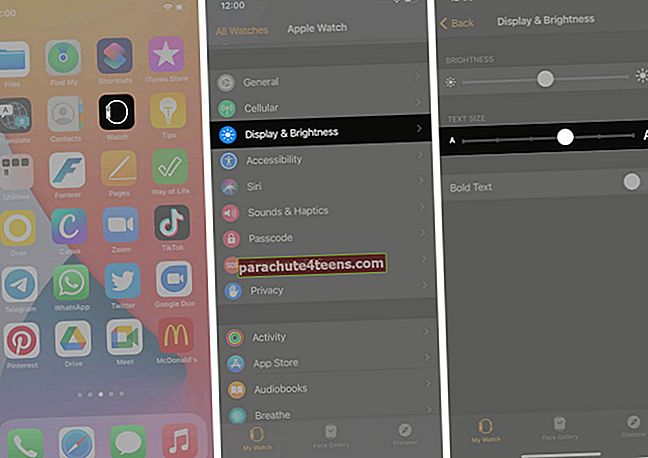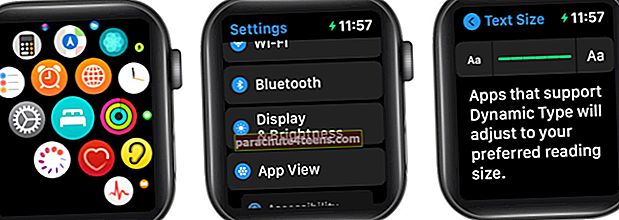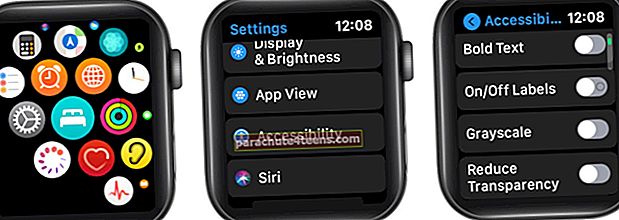Apple Watch theo dõi nhiều thông tin và là một thiết bị tuyệt vời để làm việc xung quanh, nhưng xử lý nó bằng các phông chữ nhỏ là một nhiệm vụ bận rộn. Chúng tôi không thể thay đổi hoặc tăng kích thước văn bản trên Apple Watch? Tất nhiên bạn có thể! Bạn có thể thử nghiệm với phông chữ của Apple Watch để tầm nhìn của bạn không bị cản trở.
- Cách thay đổi kích thước phông chữ trên Apple Watch bằng iPhone của bạn
- Cách điều chỉnh hoặc tăng kích thước phông chữ trên Apple Watch của bạn
- Bật văn bản in đậm và các cài đặt văn bản khác trên Apple Watch của bạn
Ngoài ra, hãy xem: Mẹo và thủ thuật của Apple Watch
Cách thay đổi kích thước phông chữ trên Apple Watch bằng iPhone của bạn
- Mở Xem ứng dụng trên iPhone của bạn.
- Nhấn vào Màn hình và độ sáng.
- Kéo Thanh trượt Kích thước Văn bản.
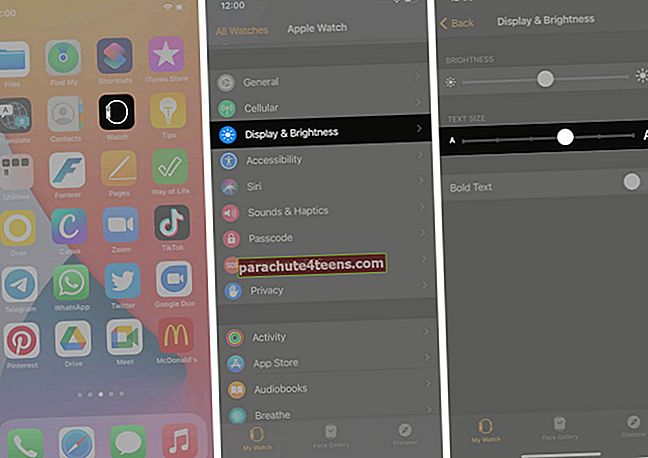
Đó là nó. Bây giờ bạn sẽ có thể thấy những thay đổi trong thời gian thực. Có, thật dễ dàng để điều chỉnh kích thước phông chữ trên Apple Watch của bạn. Nếu bạn muốn sửa đổi bằng iWatch của mình, hãy làm theo các bước được đề cập bên dưới.
Cách điều chỉnh hoặc tăng kích thước phông chữ trên Apple Watch của bạn
- Mở Ứng dụng cài đặt từ Màn hình chính của Apple Watch.
- Cuộn xuống bằng cách sử dụng Vương miện kỹ thuật số hoặc là chạm.
- Nhấn vào Màn hình và độ sáng.
- Lựa chọn Cỡ chữ.
- Chạm vào bức thư hoặc cuộn Vương miện kỹ thuật số để điều chỉnh Cỡ chữ.
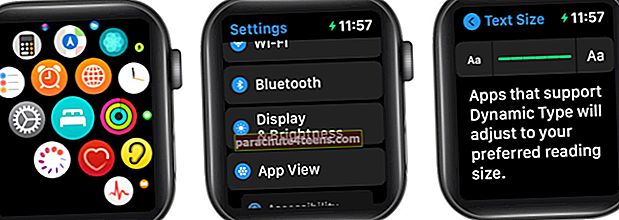
Bây giờ bạn đã làm quen với việc điều chỉnh kích thước văn bản; bạn có thể muốn thử một chút với các phông chữ. Bạn có thể làm cho văn bản in đậm, sử dụng thang độ xám hoặc giảm độ trong suốt của văn bản. Để đạt được những điều này, hãy kiểm tra các bước sau.
Bật văn bản in đậm và các cài đặt văn bản khác trên Apple Watch của bạn
- Mở Ứng dụng Cài đặt trên Màn hình chính Apple Watch của bạn.
- Nhấn vào Khả năng tiếp cận.
Bạn sẽ tìm thấy danh sách các tùy chọn sau đây.
- Chữ in đậm: Để làm cho văn bản được in đậm.
- Nhãn: Nhãn cho phép bạn xem chỉ báo vị trí bổ sung. Bạn sẽ tìm thấy số 0 đối với một tùy chọn được TẮT và 1 đối với tùy chọn được BẬT.
- Thang độ xám: Một tính năng được thiết kế để hiểu màu sắc cho người mù màu. Đọc phần này để BẬT.
- Giảm độ trong suốt: Giảm tính minh bạch làm tăng tính dễ đọc với một số nền.
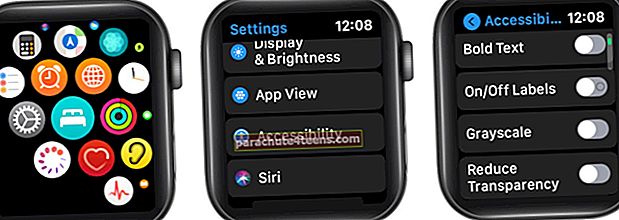
Bạn cũng có thể mở Apple Watch ứng dụng trên iPhone của bạn, chạm vào Đồng hồ của tôi, chạm vào Trợ năng, sau đó thay đổi một tùy chọn.
Bạn đã thay đổi kích thước phông chữ trên Apple Watch của mình chưa?
Đó là nó! Hãy thoải mái tinh chỉnh phông chữ một chút và tận dụng tối đa Apple Watch của bạn. Điều này sẽ giúp bạn đọc email và tin nhắn dễ dàng hơn.
Đừng quên để lại phản hồi của bạn về bài viết này trong phần bình luận bên dưới.
Bạn cũng có thể thích đọc:
- Cách sử dụng Phím tắt trên Apple Watch
- Gửi tin nhắn trên Apple Watch bằng Siri
- Cách đóng ứng dụng trên Apple Watch
- Cách sử dụng Phím tắt trợ năng trên Apple Watch trong watchOS 7